Сыновья маминой подруги часто, при помощи вирусов и червей, изымают у добропорядочных пользователей Сети пароли и логины для авторизации в почтовых ящиках, социальных сетях или других сервисах. Главная причина – автосохранение данных для автозаполнения. Поэтому сегодня мы поговорим о том, как удалить сохраненный пароль в Яндекс.Браузере. Также рассмотрим несколько более эффективных способов достижения желаемого.
Руководство
Не будем долго готовиться и сразу приступим к рассмотрению важного вопроса.
В Yandex Browser есть Менеджер паролей, который занимается вопросами сохранения, накопления и удаления секретных последовательностей и логинов. Поэтому для начала нам нужно обратиться именно к нему. Для претворения задуманного в жизнь:
- Открываем обозреватель и вызываем основное меню.
- Вверху открытого окна находим вкладку «Пароли и карты», кликаем по нему ЛКМ.
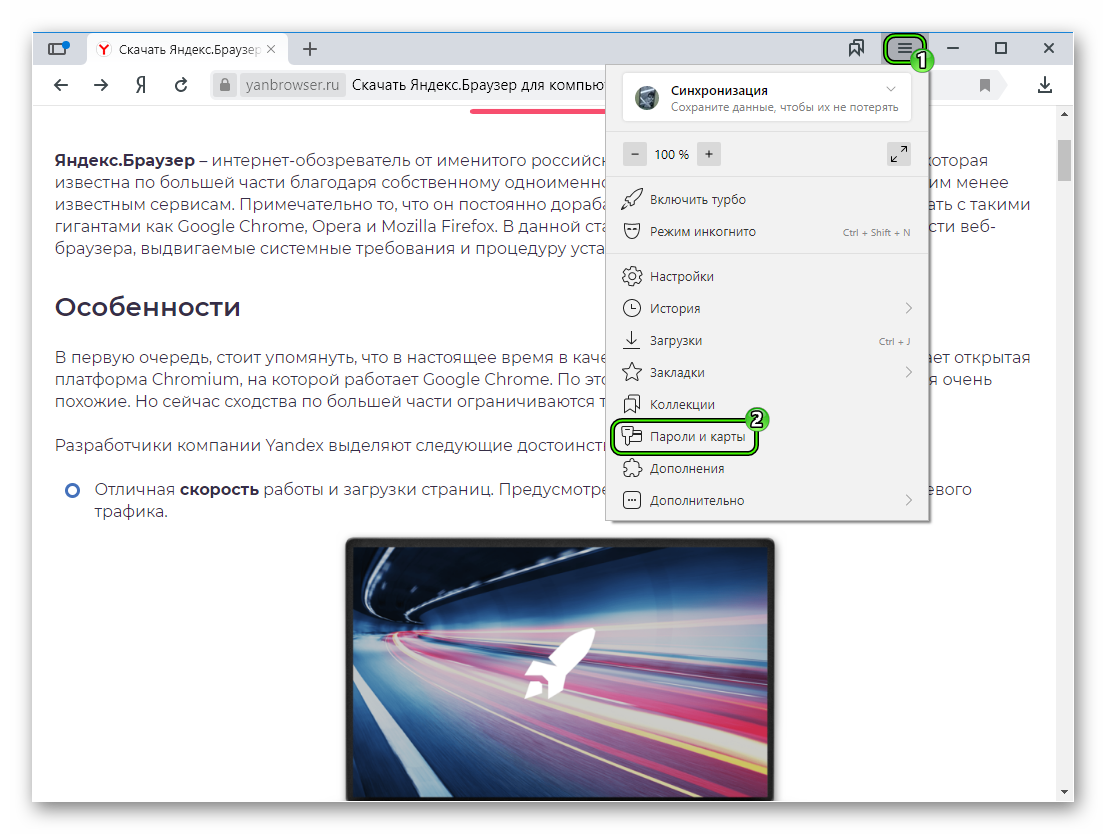
- В первом же блоке видим перечень сохраненных данных для каждого отдельно взятого сайта.
- Для очистки всех паролей из Яндекса достаточно поставить галочку в пустую графу в левой части сформированной таблицы.
- Далее нажать кнопку «Удалить» в нижней части пользовательского окна.
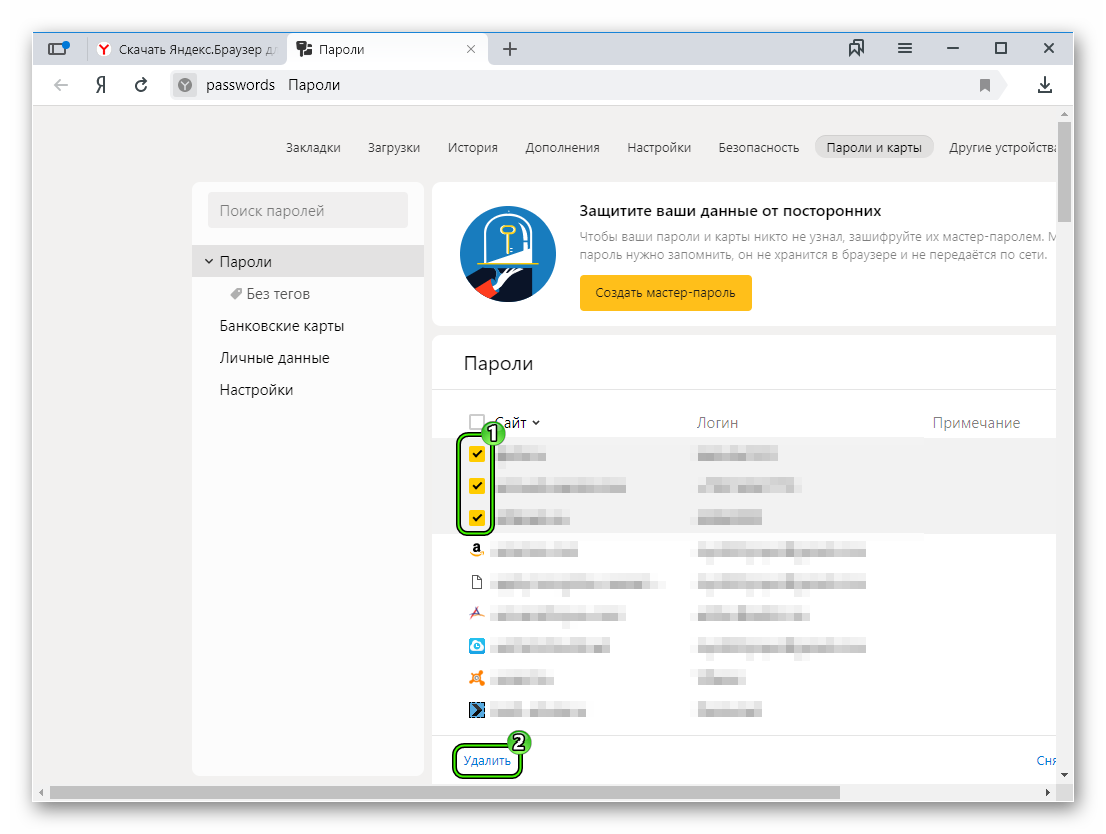
Если нужно избавиться от конкретной последовательности, то прокручиваем список до нахождения нужного, выделяем его ЛКМ и подтверждаем серьезность намерений соответствующей кнопкой.
Мы рассмотрели вариант, как навсегда удалить из памяти Яндекс.Браузера список логинов и паролей. А теперь важно запретить поисковой системе накапливать важную информацию.
Для достижения желаемого:
- Переходим на страничку Менеджера паролей уже известным нам способом.
- Кликаем на вкладку «Настройки» в навигационном поле слева.
- Снимаем галочку с пунктов «Сохранять по умолчанию» и «Разрешать сайтам…».
- Далее кликаем на кнопку «Выключить менеджер…», и система автоматически сохранит внесенные изменения.
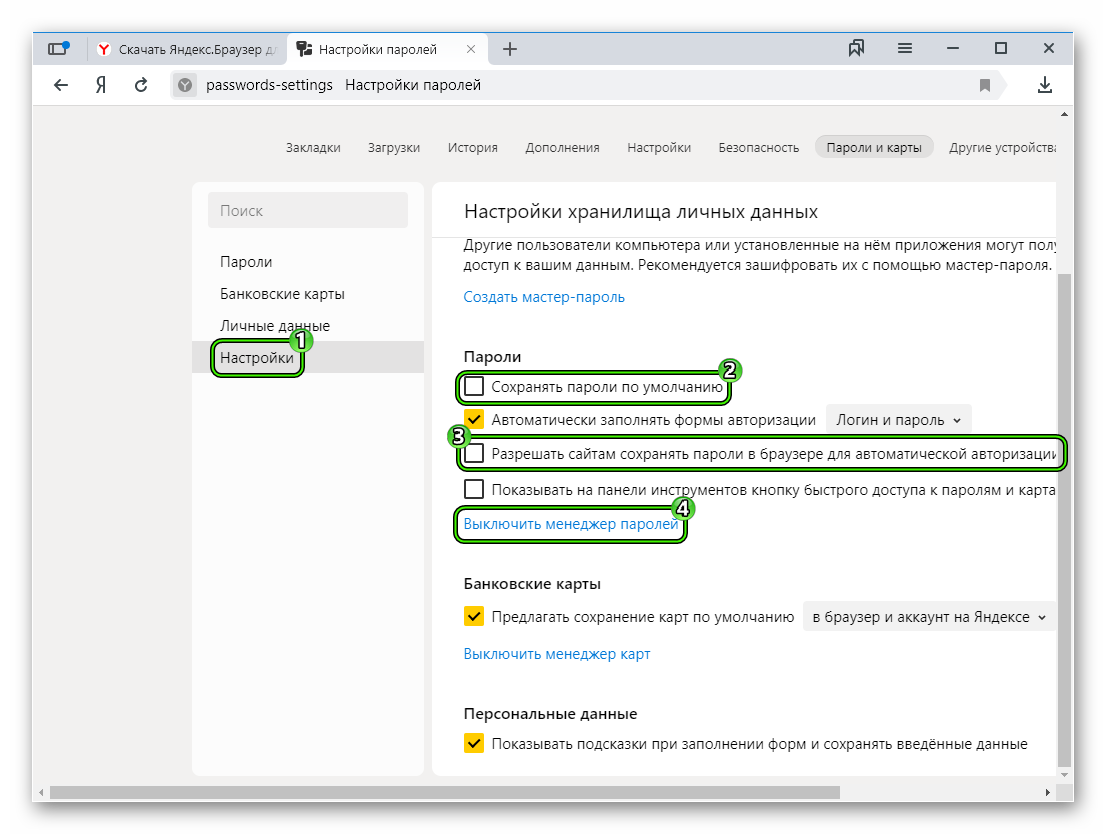
Теперь вы знаете, как очистить пароли в Яндекс.Браузере, а также как полностью отключить их хранение в интернет-обозревателе.
